С базовыми функциями Интеграма вы можете ознакомиться здесь.
После установки вы получаете доступ к собственной базе, в которой уже существуют такие объекты как Пользователь, Роль, Запрос, имеющие свой набор реквизитов. Интеграм знает, как обращаться с этими объектами — Роль пользователя определяет уровни доступа ко всем объектам базы, Запрос выбирает данные из базы и так далее. Предустановленные объекты необходимы в любом приложении, а вот всему остальному вы научите Интеграм самостоятельно.
Пользователь, созданный при регистрации вместе с базой, имеет имя, совпадающее с именем базы, и права администратора в системе.
Также, всем новым пользователям будет предложено посмотреть ознакомительный ролик, который поможет освоиться в новой системе.
Обязательно пройдите интерактивные вводные уроки, которые будут предложены вам сразу после регистрации на главном окне вашей первой базы!
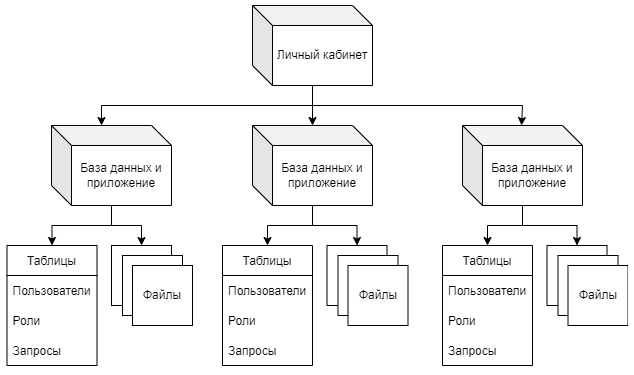
ЛК — это такое же приложение Интеграма, как ваше, в котором хранятся пользователи, сделаны рабочие места и запросы для наполнения их данными.
Первая созданная вами база будет названа:
(а) выбранным вами именем при регистрации по email
(б) именем из вашей электронной почты или синтетическим именем вида g9999, если имя электронной почты по каким-то причинам не подошло для именования базы (короче 3 символов, занято, начинается с цифры и т.д.) при регистрации через Google.
Войти в ЛК можно через ссылку в меню справа вверху
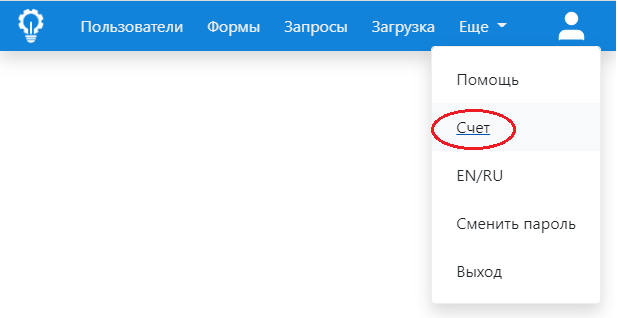
Способы входа в приложение и ЛК
Вы можете перемещаться из личного кабинета в свои базы и обратно, авторизовавшись единожды как зарегистрированный пользователь.
Вы можете зарегистрироваться и войти в свой личный кабинет, используя авторизацию Google, при этом для вашего пользователя не создается пароль. Тем не менее, вы можете также создать и пароль для своего пользователя, если не хотите использовать авторизацию Google.
При регистрации по электронной почте вы задаете одинаковый пароль для ЛК и вашей первой базы, которая будет создана автоматически.
Создание и сброс пароля
Если вам понадобится задать пароль себе или пользователям в ваших базах, то вы можете нажать ссылку «Напомнить пароль», предварительно указав имя пользователя и имя базы (если имя базы оставить пустым, то вам предложат сбросить пароль от личного кабинета).
Редактор структуры
Задаем структуру данных заказчика в виде связанных прямоугольников
Навигатор данных
Импортируем данные, просматриваем их и можем добавлять и править их, как в таблицах Excel.
Конструктор запросов
Создаем запросы: правила выборки, создания и изменения данных.
Конструктор форм или шаблонизатор
Делаем рабочие места — удобные и понятные формы для пользователей.
Рабочие места сервиса
Система состоит из пяти универсальных форм и специализированного меню для работы с файловой системой:1. Форма редактирования терминов и структуры данных — меню Структура
2. Список терминов (таблиц) системы — меню Таблицы
3. Форма для работы с таблицей
4. Форма редактирования записи таблицы
5. Форма отчета
6. Администратор директорий, где можно загружать шаблоны страниц
Основной принцип Интеграма: его программист не обязан знать язык программирования или теорию баз данных, а максимальная требуемая квалификация не превышает уровень пользователя MS Excel. Интеграм позволяет решать любую задачу, оперируя только терминами бизнеса и не неся никаких накладных расходов при постановке задачи и ее выполнении.
Разумеется, самыми примитивными функциями уровня Excel (СУММА, СРЕДНЕЕ и т.п.) познакомиться, вероятнее всего, понадобится, что не противоречит озвученному выше принципу. Также будет очень полезно знать список служебных слов Интеграма и правила их использования.
Значительная часть функционала Интеграма построена средствами самого Интеграма, это Пользователи, Роли пользователей, Объекты доступа и Запросы. Вы можете использовать и дополнять соответствующие сущности, исходя из ваших задач, но при этом следует соблюдать осторожность. Категорически не рекомендуется удалять перечисленные термины или их реквизиты.
Например:
• Клиент имеет реквизит Телефон (подчиненный реквизит Телефон);
• Клиент имеет списочный реквизит Категория (подчиненный реквизит, ссылающийся на значение из справочника Категорий);
• Для Клиента хранится информация обо всех проведенных с ним Встречах (подчиненный массив Встречи);
• Договор имеет ссылку на Клиента, с которым он заключен (Один клиент — много Договоров).
Структура базы данных для описанного выше примера:
Объекты в Редакторе структуры расположены в порядке связанности или подчиненности, при этом каждый объект встречается только один раз — нарисован в иерархии при первом упоминании в качестве реквизита.
Для удобства чтения схемы, при наведении курсора на какой-либо объект или его реквизит, стрелками отображаются их связи с другими объектами, если таковые есть.

| Базовый тип | Описание |
|---|---|
| SHORT | Короткая строка (до 127 символов) |
| CHARS | Строка неограниченной длины |
| MEMO | Текст (отличается от CHARS только полем ввода — оно многострочное) |
| DATE | Дата |
| DATETIME | Дата и время |
| HTML | HTML-текст (теги HTML не экранируются при выводе этого термина в отчетах) |
| FILE | Файл |
| NUMBER | Целое число |
| SIGNED | Число с десятичной частью |
| BUTTON | Действие (кнопка) над экземпляром термина |
| BOOLEAN | Логическое значение (Да / Нет) |
| PWD | Пароль, маскируется при выводе на экран набором «******» |
| GRANT | Объект системы — выбор из всех зарегистрированных структуры и реквизитов |
| REPORT_COLUMN | Колонка запроса — выбор из всех зарегистрированных структуры и реквизитов |
| PATH | Путь к файлу в системе |
Для добавления нового термина в Интеграм необходимо задать его имя, выбрать базовый тип и нажать «Создать». Для примера создадим термин «Клиент»:


Если какое-то свойство планируется использовать в качестве справочного значения, выбирая его из списка, то необходимо создать ссылку на справочную таблицу. Например, добавим ссылку на запись в справочнике Категория. Для этого, как и в прошлом шаге, мы должны выбрать «добавить новое» свойство, но поставить галку, что это будет ссылка:
Здесь действует такое правило: если некое свойство само имеет свойства, то оно отображается в виде массива данных, то есть позволяет задать не одно, а несколько значений.
Такой подход в некоторых случаях может значительно упростить навигацию в системе. Кликнем свойство Встреча и добавим ему пару свойств: Примечание и ссылку на Статус.
1. Простое свойство (Телефон, Примечание)
2. Ссылка на запись в таблице (ссылки на Клиент, Категория, Статус)
3. Подчиненная таблица (Встреча)
Ссылок на запись в таблице-справочнике может быть несколько, например, если нужно указать автора и исполнителя задачи, оба из которых — записи в таблице пользователей. В этом случае свойству следует задать псевдоним, а в скобках будет указано настоящее имя таблицы-справочника.
Любая запись в таблице всегда имеет уникальный системный идентификатор (цифровой, выделен на рисунке красным). Обычному пользователю этот идентификатор, вероятнее всего, никогда не понадобится. Однако, как мы увидим позже, знание о нем может пригодиться аналитику при настройке системы.
Таблицы могут быть подчинены друг другу, как, например, таблица встреч определенного клиента, рассмотренная выше. Также таблицы могут быть связаны между собой через ссылочные реквизиты, как, например, ссылка на Роль Пользователя. В меню Таблицы есть кнопка «Связи», которая отображает все таблицы и записи, ссылающиеся на эту запись.
Например, если мы хотим по умолчанию присваивать клиенту категорию «Потенциальный», то в редакторе структуры в поле «Значение по умолчанию» у нас появится выпадающий список, в котором мы можем выбрать необходимое нам значение.
Теперь при создании клиента система сама проставит ему Категорию «Лид», причем пользователь сможет изменить это значение на любое другое.
Если объект с идентификатором, вычисленным по умолчанию, не соответствует типу реквизита, то его значение не будет использовано и не будет сохранено в базу формой редактирования объекта.
Типичные способы задания фильтров показаны на рисунке:
Телефон: заканчивается на 4041
Карта: номера карт в диапазоне от 4000 до 5000(включительно)
Примечание: содержит текст «подар» (будет найдено: подарок, подарочная, подарили и т.д., содержащие этот текст)
Дата: в диапазоне с 1 числа текущего месяца по вчерашний день(служебное слово [YESTERDAY])
ДР: день рождения — сегодня(служебное слово [TODAY])
Источник: пустое значение поля
Менеджер: точное совпадение имени менеджера — Василий
Обратите внимание на конструкцию !% («не непустой», в противоположность %). Эта конструкция одинаково работает и в списках, и в отчетах. Вообще, модификатор «!», используемый в начале строки условия, обозначает отрицание последующего условия, например, !%подар% будет означать «всё, что не содержит 'подар', включая пустые (отсутствующие) значения».
При задании даты в текущем месяце текущего года можно указать только число. Например, если сегодня 31.08.2021, то:
12 — 12-е число текущего месяца: 12.08.2021
12.6 — 12 июня текущего года: 12.06.2021
При указании года двумя цифрами, например 12.12.21, система сохранит год в текущем веке: 12.12.2021. Если необходимо указать год в другом веке, то его нужно указывать целиком: 12.12.1916.
В качестве разделителя дат можно использовать символы «.», «,» или «/».
Если в выпадающем списке какой–то формы более 80 записей, то в списке присутствуют только первые 80 из них, и тогда для поиска записей нужно использовать поле справа от списка. Введите условие для поиска и нажмите Enter — форма будет сохранена и содержимое выпадающего списка обновится.
Для поиска по различным полям выпадающего списка следует разделять маски поиска знаком «слэш», например, для поиска записей со словом «red» во второй колонке нужно использовать условие поиска: /%red% (или %/%red%):
Пользователь может экспортировать структуры данных и сами данные, а затем импортировать их в другую базу Интеграма или использовать по другому назначению. Также возможна подготовка данных из сторонних систем для загрузки их в Интеграм.
Формат выгрузки содержит необходимый минимум информации, начиная с описания типа, для которого делается выгрузка.
Описание структуры (после описания каждого типа идет описание подчиненных и связанных структуры):
ID_типа:имя_типа:базовый_тип_типа;[имя_реквизита:базовый_тип_реквизита; | ID_типа_ссылочного_реквизита;, ...]
Описание данных:
ID_типа_записи:[ID_записи];значение_записи;[реквизит;, ...]
Для экспорта необходимо зайти в нужный вам справочник, отфильтровать данные, если требуется, и нажать кнопку «Экспорт BKI». Будет выгружен файл, содержащий:
1. Описание структуры данных, включая все подчиненные данные и связанные справочники
2. Сами данные (на рисунке ниже данные начинаются с выделенной серым строки)
Таким образом вы можете:
- экспортировать ваши наработки, например, если вы хотите продать разработанные вами шаблоны новому клиенту;
- экспортировать и импортировать справочники, включая иерархические структуры любой вложенности;
- импортировать подчиненные массивы данных для выбранного объекта (например, историю встреч клиента).
Интеграм корректно разрешит ситуацию, если в целевой системе уже есть нужные вам типы данных: они будут найдены по комбинации «Термин:базовый тип» и использованы в качестве терминов или их реквизитов.
Интеграм разрешит проблемы с конфликтующими ID в целевой системе, но прекратит импорт, если реквизит с данным номером уже занят, и существующий реквизит имеет имя и тип, отличные от загружаемого. Например, Интеграм сообщит об ошибке, если вы импортируете Клиентов с двумя реквизитами Имя (SHORT) и Телефон (SHORT), а в целевой базе Клиент имеет реквизит Имя с типом CHARS или эти реквизиты имеют другой порядок или названия (например, «Тел.» вместо «Телефон»). Если же все имеющиеся реквизиты совпадают, но вы импортируете какие-то дополнительные, то они будут добавлены к описанию термина в целевой системе. Например, вы можете выгрузить Клиентов с указанием Имени и Телефона, добавить в выбранный файл третий реквизит Категория, указать значение этого реквизита для всех клиентов и загрузить всё это обратно в Интеграм (предварительно удалив выгруженных клиентов из справочника!).
Если выгружаемые значения могут быть использованы как справочные (в Справочнике структуры есть реквизит ссылки на этот термин, например, «--> Товар»), то данные будут выгружены вместе с идентификаторами. В противном случае идентификаторы выгружены не будут, поскольку не имеют критичного значения.
Если в каких-то полях данных встретятся переводы строки или точки с запятой (служащие разделителями в файле), то Интеграм с этим легко справится и корректно загрузит данные, экранировав точки с запятой и контролируя количество полей данных.
Если в загружаемом файле указаны ID записей, то Интеграм не будет заменять уже имеющиеся записи с такими ID, значением и типом, не проверяя соответствие остальных реквизитов. Если ID занят, а тип и значение не совпадают, то Интеграм прекратит импорт, сообщив о конфликте (ID занят объектом с другим значением или типом).
Формат выгрузки или загрузки для простейшего справочника, который можно выгрузить из Интеграма или подготовить вручную приведен на рисунке:
Вы можете воспользоваться упрощенной версией импорта, если у вас уже есть нужная таблица данных. В этом случае вам потребуется подготовить файл с простым списком строк — без описания структуры, но со словом DATA в первой строке, как показано на рисунке ниже.
Далее следует зайти в таблицу, в которую вы хотите импортировать данные, и загрузить файл кнопкой «Импорт BKI».
Построитель отчетов позволяет реализовать любую конструкцию языка SQL, включая вложенные запросы. При этом сам язык SQL знать не обязательно.
Допустим, нам требуется выбрать всех клиентов, с которыми были подписаны договоры и прошли встречи в этом месяце, в формате:
Клиент-Категория-Телефон-Дата-Тема встречи
Также нужно подсчитать общее количество таких встреч.
Такой отчет потребует выборки данных из 4 таблиц системы, но это нас нисколько не заботит.
Заходим в меню Таблицы –> Отчет и добавляем нужный нам отчет. Для добавления колонок в отчете выбираем необходимые нам (из выпадающего списка), например, создадим запрос «Встречи за тек. Месяц» и добавим туда колонку Клиент:
Таким же образом и дальше добавляет в отчет необходимые нам колонки. Обратите внимание, после того, как мы добавили первую колонку отчета, выпадающий список «Колонки отчета» сократился до тех значений, которые имеют связь с таблицей клиентов:
Сформированный отчет можно выгрузить в MS Excel соответствующей кнопкой.
Добавим в Редакторе структуры новый тип Менеджер и ссылку на него:
Когда мы запустим этот отчет, то увидим в нем единственную строку с идентификатором менеджера Мария (182053), привязанного нами ранее к пользователю viktor13:
Имя в отчете — название колонки в выводимом отчете, по умолчанию — значение Колонки отчета.
Формула задает вычисляемое выражение или псевдоним колонки. В выпадающем списке колонок отчета на последней позиции находится значение «Вычисляемое». Это синтетическое поле, которое позволяет вставить произвольные операторы и функции, допустимые в языке SQL. При этом можно оперировать любыми другими колонками отчета, если для них задан псевдоним в их поле Формула.
В этой версии сервиса используются функции MySQL (версия 10.5.26-MariaDB).
Например, следующий отчет вычисляет название месяца на английском из даты встречи (в базе она хранится в секундах с 01-01-1970 00:00:00) и преобразует имя клиента в заглавные буквы:
Если в поле Формула встречается выражение в квадратных скобках, то система попытается найти соответствующий отчет и использовать данные из него (см. Использование вложенных запросов в отчете).
Назначение кнопок построителя запросов
Значение (от), Значение (до) — диапазон значений (для дат и чисел) или маска (для текста). Здесь работают правила фильтрования из раздела Поиск в таблицах и можно использовать служебные слова. Также здесь можно использовать значение других полей отчета, если заключить их имя из колонки Формула в квадратные скобки.
Функция — агрегирующая функция, применяемая к значению поля: AVG (среднее), COUNT (количество), MAX (максимальное), MIN (минимальное), SUM (сумма). Группировка значений, посчитанных этой функцией, происходит по всем полям, в которых не используется агрегирование (не указана одна из перечисленных функций): в рассмотренном выше отчете «Встречи по клиента» группировка осуществляется для всех комбинаций Клиент — Категория.
Скрыть — если поставить галку в этом поле, то соответствующая колонка не будет отображена в отчете, хотя ее значение может использоваться для вычислений, фильтрования и сортировки отчета.
Формат — конечный формат отображения поля. Служит для приведения значения к нужному виду. При использовании формата HTML теги языка HTML не экранируются, как это делается со всеми остальными типами данных для исключения внедрения и исполнения произвольного javascript на страницах браузера.
Сорт. — указатель последовательности и направления сортировки отчета. Отрицательное число здесь даст обратную сортировку (по убыванию значений).
Итог — агрегирующая функция, применяемая к значениям колонки отчета. Если указана функция хотя бы в одной колонке, то в отчете выводится итоговая строка с соответствующими значениями.
HAVING (Функция (от), Функция (до)) — диапазон значений (для дат и чисел) или маска (для текста), применяемые после вычисления функций, указанных в поле Функция (аналог ключа HAVING в SQL). Здесь также работают правила фильтрования из раздела Поиск в таблицах и можно использовать служебные слова. Также здесь можно использовать значение других полей отчета, если заключить их имя из колонки Формула в квадратные скобки.
SET — выражение, значение которого будет присвоено колонке, попавшей в эту строку запроса.
В 9-ой строке Колонок отчета используется вызов отчета PAID_TILL, который в качестве условия отбора использует номер карты CARD_NO исходного отчета: отчет PAID_TILL выберет максимальную дату, до которой оплачена услуга по заданной карте.
Например, есть такой отчет:

Эти параметры позволяют передать в отчет произвольные фильтры, которые будут применены построителем отчета. Правила таковы: для фильтра «Значение (от)» колонки отчета MANAGER следует передать в отчет FR_MANAGER=значение; для фильтра «Значение (до)» используется конструкция TO_MANAGER=значение.
Важная особенность с точки зрения безопасности: фильтр можно применить только к тем колонкам, для которых задано «Имя в отчете». Это позволяет аналитику защититься от принудительной замены фильтра со стороны пользователя.
Вам ни в коем случае не следует привыкать задавать эти параметры вручную через строку адреса, но вы можете передать их в качестве параметра из собственной html–формы, как описано в разделе Пользовательские html–формы.
Изменение данных происходит в 2 этапа. Сначала формируется отчет, в котором указаны какие данные будут изменены и как, после чего пользователь дает команду выполнить эти изменения, и они выполняются.
Рассмотрим такой пример: нам необходимо отобрать всех Клиентов, с кем первая встреча была осенью 2021 года, и указать в Примечании Клиента «Осень 2021». Отчет, выполняющий эту работу, будет выглядеть так (обратите внимание на графу «SET»):


Теперь мы не будем терять информацию из Примечания, а просто дополним её:


Этот отчет выдаст нам следующее:
Если мы запустим этот отчет снова, то он уже не добавит еще раз эти записи, но может, например, исправить Тему встречи, если она будет отличаться от заданной.
А в следующем примере мы удалим информацию обо всех встречах сентября 2021 года:
Внимание! При удалении записей таким образом Интеграм не проводит проверку существующих связей, то есть, вы можете удалить даже справочные значения, использующиеся в других объектах (например, удалить менеджера, на которого есть ссылка у одного или более клиентов).
Рассмотренные примеры достаточно просты и затрагивают всего пару связанных таблиц. В реальных задачах вы можете использовать любое количество связанных таблиц и обновлять данные в любых полях этих таблиц одним запросом.
В строке адреса отчета, выполняющего изменения, можно наблюдать флаг «confirmed» — этот флаг сообщает Интеграму, что изменения подтверждены пользователем и должны быть немедленно выполнены. Вы можете использовать это знание для генерации ссылок на страницах интерфейса пользователя, чтобы выполнять изменения без подтверждения: по ссылке будет запущен отчет, который сразу выполнит запрошенные изменения.
Внимание! Параметр «confirmed» должен быть передан с POST-запросом, иначе он не сработает.
В следующем примере мы обновляем примечание клиента:

В некоторых случаях вам может понадобиться вносить изменения в вашу базу данных без подтверждения. Например, для сохранения информации о пользовательских действиях или других автоматических изменений данных. Такой запрос можно внедрить в нужное вам рабочее место, и он будет срабатывать каждый раз при открытии этого рабочего места.
Если установить параметр EXECUTE у запроса, то запрос будет выполнен при вызове любым методом: POST или GET.


Допустим, в нашу таблицу с фильмами были добавлены дубликаты. Какие-то из них мы видим сразу, другие скрыты среди сотен фильмов, и искать глазами их проблематично.

Ниже приведен пример составления таких запросов с пояснениями. Запрос Оригинал вложен в запрос Дубликаты и вычисляет минимальный ID для каждой комбинации фильма и режиссера.

В итоге у нас получится такой отчет, который выводит дубликаты и позволяет их удалить. Его можно вывести в пункт меню или запускать по расписанию POST-запросом с переданным флагом «confirmed».

Следующий отчет вернет не более 10 записей:
Будучи вызван с двумя параметрами в LIMIT, задающими количество строк и смещение, запрос вернет требуемое количество записей (8) с заданной строки отчета (15), позволяя таким образом «листать» отчет:
Настройки импорта данных в Creatium с помощью базовой HTTP-аутентификации выглядят так (пользователь api, пароль ************):
Внимание! Интеграм вычисляет значения колонок отчета последовательно, поэтому все используемые в шаблоне поля должны быть определены до поля с функцией abn_URL (находиться в колонках левее).
Если не указать ключ, то JSON будет сохранен целиком:
Обратите внимание, что в полях SET необходимо использовать кавычки, в которые помещается обращение к ключам CURL.
На картинке выше в отчете выводится JSON целиком (как указано в поле Формула), а сохраняется в поле Notes только значение его ключа reqs (это задано в поле SET).
Таким образом, вы можете сверстать в html любое рабочее место и передать в него данные конкретного объекта для выполнения нужных вам действий.
Уровни доступа Интеграма заданы в справочнике Таблицы –> Доступ:
Для анонимного доступа в систему вы можете создать пользователя guest (гость) и назначить ему роль guest, которая изначально есть в системе (если в вашей системе её нет, то её можно создать, и она заработает). Гость не сможет видеть никакие объекты, пока вы не добавите их в роль, но сможет видеть ту страницу системы, на которую вы его отправите.
Для использования секрета его следует добавить в качестве параметра в ссылку, вот таким образом, передав параметр secret с запросом:
Секретное слово хранится в открытом виде, в отличие от пароля и токенов, поэтому не обеспечивает надежной защиты и обычно используется когда вы даете простой демо-доступ пользователю с определенной ролью, как, например, сделано здесь:
https://bkint.ru/index.php?db=demo&secret=1p2r3o4d5a6v7a8n90.
Все файлы, загруженные в систему пользователями через интерфейс Интеграма (например, фотографии товаров или файлы договоров), сохраняются в директории download, доступной администратору Интеграма. Для исключения неавторизованного доступа файлы хранятся в папках с зашифрованными именами, не более 1000 файлов в каждой папке. Имена зашифрованы с использованием имени базы, поэтому у каждой базы получается свой алгоритм шифрования.
У каждого файла есть системный идентификатор, из которого вычисляется имя папки и имя файла: имя файла — это последние 3 цифры идентификатора + шифр из 8 цифр; имя папки — это остальные цифры идентификатора + шифр из 8 цифр. На следующем рисунке показано, как будет храниться файл с идентификатором 0774 и расширением jpg:
Обратите внимание, что файлы сохраняются в зашифрованных папках только будучи загружены через форму редактирования объекта — edit_obj (см. формы), то есть при нормальной работе пользователей Интеграма). Если администратор загрузит файл через меню Файлы, то он будет загружен как есть. Поэтому если вы загружаете в эту папку актуальные версии руководства пользователя и/или служебных инструкций, то рекомендуется использовать секретное (хешированное) имя файла.
На каждое действие пользователя генерируется страница рабочего места с одной из упомянутых универсальных форм (или пользовательской формой). Пользователю нет необходимости обращать внимание на адресную строку браузера, но аналитику Интеграма нужно знать несколько простых правил для внедрения в систему собственных html–форм.
Адрес страницы выглядит так:
https://integram.io/{db}/{action}/{id}
где синим цветом выделены параметры:db — имя базы данных;
action — имя формы (html-шаблона);
id — идентификатор объекта, над которым производится действие.
Например, адрес для редактирования (форма edit_obj) объекта с id=776 в базе test будет:
Задача аналитика при разработке html–формы: правильно подготовить и передать параметры для ее отображения. На данном этапе дорабатывается спецификация для более простого и быстрого создания собственного функционала, и вскоре она будет опубликована.
<!-- Begin: Store --> … <!-- End: Store -->
Эти конструкции обозначают блоки для вставки информации из отчетов. При построении страницы Интеграм заполняет точки вставки, заключенные в фигурные скобки {...} в блоках данных, пока у него не закончатся данные. Если данных для точки вставки нет, то блок не будет выведен ни разу.
Если вы используете ES6 или иные языки с использованием фигурных скобок, то можно вставить пробелы перед фигурными скобками, чтобы шаблонизатор не воспринял эту конструкцию как незаполненную точку вставки:
const hello = `Hello ${ name }`;
Внимание: Если в блоке не используются точки вставки, то есть, не упоминаются никакие поля отчета в фигурных скобках, то блок будет выведен один раз даже при пустом отчете. Логика такова: незаполненных точек вставки нет, значит блок отображается.
Есть две полезные конструкции для обращения к значениям родительского блока и значениям, переданным запросом POST или GET, а также сохраненными в cookie:
Встретив выражение {_parent_.GOOD_ID}, Интеграм будет просматривать все родительские блоки, пока не обнаружит первое значение GOOD_ID.
Конструкция {_request_.GOOD_ID} проверит наличие параметра GOOD_ID, переданного с запросом, и будет использовать его значение, если таковое задано.
Блоки данных — третий важнейший элемент, помимо отчетов и структуры. Принцип работы Интеграма очень прост: берем шаблон, смотрим, какие там блоки, ищем соответствующие отчеты и заполняем блоки данными.
Некоторые отчеты являются служебными, например, для блока &Top_Menu в главной форме Интеграма, представленной на следующем рисунке. Служебные отчеты начинаются с амперсанда «&», их не видно среди других отчетов Интеграма и нельзя редактировать.
Если требуется вставить какой-то конкретный файл, например xxx.html, то его следует указать в этой конструкции без расширения: <!-- File: xxx -->, а сам файл должен находиться в директории templates меню Файлы.
Во вставляемом файле могут содержаться точки вставки данных и другие файлы, что будет также обработано Интеграмом и заполнено данными.
Внимание! Имя файла должно передаваться без указания расширения html.
Рассмотрим пример создания пользовательской формы для оперативного просмотра остатков на складе (пользовательское меню Склад). Форма склада будет вложена в главную страницу системы main.html при помощи только что рассмотренной конструкции File. На этой форме пользователь может искать товар по нескольким параметрам, по умолчанию — по штрих–коду:
Форма состоит, в частности, из элемента html <form> — форма, которая вызывает сама себя (см. action="/{_global_.z}/store") и передает введенные параметры: Штрих-код (FR_CODE), Марка (FR_FIRM) и другие. Эти параметры будут использованы в отчете, как описано в разделе Вызов отчета с произвольными параметрами.
блок Store не является служебным, поэтому Интеграм попытается найти соответствующий отчет в справочнике отчетов, выполнить его, а из его колонок заполнить точки вставки в блоке Store: {DATE}, {FIRM} и остальные. Сколько строк вернет отчет Store, столько раз повторится на странице кусок html–кода между тегами <!-- Begin: Store --> и <!-- End: Store -->, а значения из отчета попадут в соответствующие точки вставки.

На приведенном выше рисунке меню Склад был отсканирован код 8697923495536, для которого отчет вернул одну запись, и эта запись была в итоге отражена в таблице на форме Склада.
Несколько моментов, на которые нужно обратить внимание:
блоки, обозначенные зеленым цветом в html–коде, являются вложенными: info содержит Store, который, в свою очередь, содержит блок MyBar;
из блока MyBar мы можем обратиться к вышестоящему блоку и запросить у него данные — идентификатор товара GOOD_ID, для чего используем {_parent_.GOOD_ID};
при отправке формы на сервер Интеграма следует использовать адрес /{_global_.z}/store, где store — имя вызываемой формы;
{_global_.z} — внутренняя глобальная константа Интеграма, содержащая имя базы;
блок MyBar — это гиперссылка не некое действие (продажа товара из этой конкретной строки), это действие создает объект «продажа», для чего содержит команду ;
вы можете сообщить Интеграму, какую форму открыть после того, как он выполнит заданное вами действие (например, создание «продажи», запущенное из блока MyBar);
создавая произвольные формы (рабочие места) и направляя пользователя от одной из них к другой, вы можете моделировать бизнес–процессы любой сложности.
Интеграм также понимает конструкцию <!--Elapsed-->, которая будет заменена информацией об имени пользователя, количестве запросов к базе для построения этой страницы, времени выполнения запросов, полном времени построения страницы и временном сдвиге относительно времени сервера (значения времени секундах), например:
[username] 7 / 0.0023 / 0.0102 (3600)
Эта конструкция изначально находится внизу страницы main.html и может быть удалена.Еще одна полезная особенность — возможность применения в отчете фильтра по значениям полей данных из произвольных блоков формы. Например, можно обратиться к значениям вышестоящего блока intFormPanels при генерации запроса для блока intPanelFields:
[TODAY] — сегодняшний день, например, 15, если сейчас 15.03.2021 г.
[NOW] — текущие дата и время
[YESTERDAY] — вчерашний день, например, 31.10.2021, если сейчас 1.11.2021 г.
[TOMORROW] — завтрашний день.
[MONTH_AGO] — день месяц назад, например, 28.02.2021, если сейчас 28.03.2021 г.
[MONTH_PLUS] — день через месяц, например, 28.04.2021, если сейчас 28.03.2021 г.
[USER_ID] — ID пользователя, вошедшего в систему
[USER] — имя пользователя, вошедшего в систему (его также видно в левом нижнем углу любой формы системы)
[TSHIFT] — временной сдвиг на рабочей станции пользователя относительно сервера
! — префикс отрицания последующего условия, например, !% означает «пусто»
Информация о сервере и среде выполнения PHP
[REMOTE_ADDR]
[REMOTE_HOST]
[HTTP_USER_AGENT]
[HTTP_REFERER]
[HTTP_HOST]
[REQUEST_URI]
Внутренние функции
В построителе отчетов могут использоваться внутренние функции Интеграма (их немного и все они начинаются с префикса «abn_»). Эти функции нужны аналитику для программирования собственного функционала в Интеграме, такого как формы для быстрого сохранения, контекстные действия и, вообще, любые операции над данными в Интеграме:
abn_DATE2STR — преобразование даты в строку (пример: 5 мая 2004 г.)
abn_ID — внутренний идентификатор объекта
abn_NUM2STR — преобразование числа в строку (пример: Пятьсот пятьдесят)
abn_RUB2STR — преобразование суммы в строку с рублями и копейками (Один рубль 00 коп)
abn_REQ — внутренний идентификатор типа реквизита
abn_TYP — внутренний идентификатор типа объекта
abn_ORD — внутренний идентификатор порядка (номера) объекта среди равных ему
abn_UP — внутренний идентификатор родителя объекта
abn_ROWNUM — номер строки в отчете, применим только к вычисляемому полю
abn_URL — результат запроса URL (см. Использование запросов к внешним источникам)
Полный список функций находится в меню Таблицы –> Функция.
Глобальные константы
Также Интеграм поддерживает использование следующих констант, которые могут быть использованы в шаблонах HTML-страниц:
{_global_.action} — имя запрошенной формы или действия ;
{_global_.id} — идентификатор запрошенного объекта ;
{_global_.role} — роль пользователя, который вошел в систему.
{_global_.role_id} — ID роли пользователя, который вошел в систему.
{_global_.token} — токен пользователя, который вошел в систему.
{_global_.uri} — путь (URL) к текущей странице, запрошенной пользователем;
{_global_.USER} — имя пользователя, который вошел в систему;
{_global_.USER_ID} — идентификатор пользователя, который вошел в систему;
{_global_.z} — имя текущей базы данных db.
POST и GET параметры
Служебный префикс _request_ позволяет обратиться к переданным в запрос параметрам, чтобы использовать их в фильтрах и формулах запроса. Например, выражение _request_.user будет заменено на содержимое параметра user, переданного при вызове запроса.
Всё, что вы можете делать в базовом интерфейсе Интеграма, вы можете сделать с помощью API. Можно просматривать и изменять структуру данных, импортировать данные, создавать и запускать запросы, не дожидаясь, когда нужные функции API будут реализованы на платформе.
API поддерживает ту же авторизацию и разграничение прав, что реализованы в базовом интерфейсе Интеграма. Разумеется, правами тоже можно управлять по API.
При вызове API возможны два варианта обращения к сервису. В основном выбор варианта зависит от места вызова: с сервера приложения (как в Creatium или Bubble) или из браузера пользователя. В первом случае используется префикс api/ перед именем базы и необходимо вначале получить авторизационный токен командой API auth, как описано ниже.
Формат вызова API с сервера:
По команде auth клиент получает токен, который далее передает в заголовке X-Authorization={токен} для всех запросов c префиксом api/.
Также возможен вариант более простой авторизации, так называемая Basic HTTP Authentication, когда имя и пароль передаются в заголовке каждого запроса:
По RFC7617 фрагмент Username:Password должен быть закодирован в BASE64, однако, для простоты допускается отправить его без кодирования, это тоже сработает. Пример использования такой авторизации приведен здесь.
Формат вызова из браузера:
Во втором случае, при обращении из браузера, авторизационный токен у вас уже, как правило, есть в cookie браузера, поэтому вы можете не использовать префикс api/, а передать параметр JSON, чтобы получить ответ в формате JSON.
Обязательный параметр cmd может иметь два префикса для команд на изменение данных:
_d_* — изменение структуры данных (DDL, команды Редактора структуры);
_m_* — изменение самих данных (DML, команды базового интерфейса);
Остальные команды возвращают JSON с данными, используемыми системой для построения форм.
Ответом является набор параметров для создания следующего экрана базового интерфейса, как если бы команда была подана формой интерфейса, или сообщение об ошибке.
Все запросы на изменение данных отправляются как POST и требуют токен XSRF (параметр _xsrf). Также обычно требуется указать в заголовках 'Content-Type' равный 'application/x-www-form-urlencoded'.
Примеры обращений к API и их полный список здесь — help.integram.io/files/api.xlsx
Пример использования API в веб-приложении при обращении с сервера приложения:
vc.ru/dev/352122-nocode-bekend-dlya-bubble-io-poshagovoe-rukovodstvo
Пример использования API на странице браузера с авторизацией по cookie:
https://ideav.pro/ace/editor.html?src=/misa/dir_admin/&download=1&add_path=/js&gf=js.js
Демо-доступ к этой системе: ideav.pro/misa
Обзор: https://www.youtube.com/watch?v=nBD8Kghy8k4